Last news:
Cartes du Ciel is free software released under the terms of the
 GNU General Public License \
GNU General Public License \
Last news:
Cartes du Ciel is free software released under the terms of the
 GNU General Public License \
GNU General Public License \
Des del menú: Configuració → Presentació.
El reglatge de la presentació té nou pestanyes:
Des del menú: Configuració → Presentació → Presentació
Aparença dels estels i dels objectes de cel profund.
Podeu mostrar el contorn (Mode línia) dels objectes de cel profund o la seva superfície (Gràfic).
Podeu mostrar els estels dibuixats Mode línia (un simple dibuix, no massa estètic), amb un aspecte fotogràfic simple Fotogràfic (semblant a una foto, sense controls) o paramètric Paramètric. En el mode paramètric es pot escollir la mida aparent dels estels, la lluïssor, el contrast i la saturació de llurs colors. Aquests paràmetres existeixen en quatre combinacions preestablertes: Per defecte, Ull nu, Color intens i Blanc/negre.
El “Dibuix anti alias” està normalment activat. Podeu provar de desactivar-lo si és que notéssiu un baix rendiment en un ordinador poc ràpid.
Des del menú: Configuració → Presentació → Color
Amb aquest menú, podeu canviar el color de les línies, graelles i objectes mostrats al mapa. Per fer-ho, feu clic sobre la figura en color de sota l'etiqueta corresponent. Llavors trieu el color amb un clic a la finestra de colors i finalment a “D'acord”.
La fila superior és per als estels, diferenciats per la seva relació B-V de magnitud. Les altres files us presenten objectes del sistema solar i línies de tota mena. Podreu canviar els colors de cel profund en la propera pestanya.
Dins del grup Color estàndard podeu triar un joc de colors predefinit: Per defecte que mostra els colors del mapa semblants als colors del cel real. Vermell passa a un mode de colors més adaptat a la visió nocturna (tons rogencs). Negre sobre blanc mostra el mapa en negre sobre fons blanc i Blanc sobre negre mostra el mapa en blanc sobre fons negre.
En els grups Botó per defecte i Visió de nit podeu definir el color dels botons de les barres d'eines segons estigui o no activat el botó Visió de nit en la barra principal.
Podeu configurar quins catàlegs es fan servir amb la pestanya Estels CdC des del menú Configuració → Catàlegs. Podeu fer que els estels es vegin o no, prement la icona  en la barra d'objectes .
La visió dels planetes, cometes, asteroides, eclíptica, equadors, horitzó i oculars pot activar-se o desactivar-se fent clic a les icones apropiades de la barra d'objectes en el grup objectes A o el grup objectes B .
en la barra d'objectes .
La visió dels planetes, cometes, asteroides, eclíptica, equadors, horitzó i oculars pot activar-se o desactivar-se fent clic a les icones apropiades de la barra d'objectes en el grup objectes A o el grup objectes B .
Des del menú: Configuració → Prsentació → Color cel profund
Els objectes de cel profund són força diferents entre ells. En aquest diàleg podeu fixar colors diferents per a cada tipus d'objecte per diferenciar-los millor en el mapa.
Podeu triar configuracions preestablertes seleccionant l'esquema de color, o fer la vostra pròpia configuració. Per canviar els colors, feu clic a la casella rectangular, i llavors trieu el color en la finestra emergent. També podeu canviar la proporció de brillantor superficial a mostrar.
Podeu configurar quins catàlegs es fan servir amb la pestanya Cel profund CdC des del menú Configuració → Catàlegs. Podeu fer que els objectes de cel profund es vegin o no, prement la icona  en la barra d'objectes .
en la barra d'objectes .
Des del menú: Configuració → Presentació → Color del cel
En aquest diàleg podeu escollir el color del fons del mapa. Si l'opció Fixat negre està escollida en el grup Color del cel, el fons del mapa té sempre el mateix color (El de Color del cel fix). Si el que s'ha elegit és Automàtic , el fons del mapa varia segons les hores del dia per indicar els crepuscles nàutic i astronòmic, o quan la Lluna està sobre l'horitzó.
Si ho desitgeu podeu modificar tant el color fixat com el model de colors per als crepuscles, fent clic a cada color.
Podeu alternar el color cel cel fixat i l'automàtic configurat fent clic a la icona  del grup de marques en la barra d'objectes.
del grup de marques en la barra d'objectes.
Del menú: Configuració → Presentació → Línies
Ací podreu triar quines línies voleu que siguin mostrades en el mapa i escollir-ne el tipus de traçat:
Mostra la graella de coordenades traça la graella del tipus de coordenades que tingueu definit en el menú Carta → Sistema de coordenades o bé en Configuració → Mapa, coordenades .
Podeu afegir la graella equatorial activant la casella Afegeix la graella equatorial. Aquesta graella us serà d'utilitat si teniu el telescopi amb muntura equatorial. Activant Mostra valors de graella, representarà les coordenades en les graelles del mapa.
Si desitgeu mostrar l'eclíptica (la línia virtual en el cel on els planetes, la Lluna i el Sol semblen moure's per a un observador des de la Terra), feu clic a Mostra l'eclíptica .I semblantment si voleu mostrar l'equador galàctic, activeu Mostra l'equador galàctic.
Encara podeu fer alguns ajustatges en aquests quatre grups:
Una manera senzilla de fer que aquestes línies es mostrin o no, és amb les icones de la barra d'objectes o des del menú Carta → Línies/Graelles
Del menú: Configuració → Presentació → Etiquetes
La casella a marcar Mostra les etiquetes controla totes les etiquetes llevat dels valors de les graelles de coordenades (controlades per Valors a les graelles en la pestanya Línies).
Si voleu veure les informacions del mapa en la barra del menú, marqueu la casella Mostra les informacions de la carta… .
En el quadre Etiquetes dels objectes s'hi pot controlar el color i la mida dels tipus de lletra usats per a cada tipus d'objecte. Altra etiqueta Mostra les etiquetes dels punts cardinals sobre la línia de l'horitzó.
En els quadres Etiqueta dels estels i Etiqueta de les constel·lacions podreu triar el contingut de les etiquetes corresponents.
Diferència de magnitud són valors (0 a 10) que filtren les etiquetes segons la magnitud dels objectes:
Com més baix és el nombre, més etiquetes es veuen. Per entendre com funciona la quantitat d'etiquetes a mostrar: el valor de la magnitud dels objectes mostrats és menor que Número de magnitud límit del camp de visió - diferència de la magnitud d'etiquetatge. Exemple: Límit del camp de visió: 6, Diferència de la magnitud d'etiquetatge: 2. 6 - 2 = 4. Com a conseqüència, els objectes amb un número de magnitud més petit que 4 seran etiquetats, mentre que el objectes amb magnituds de 4 fins a 6 no ho seran.
Només es mostren etiquetes d'un sol catàleg alhora. L'ordre de precedència és de dalt a baix, tal com està llistat en la configuració dels catàlegs d'estels i els catàlegs de cel profund .
Es pot canviar el tipus de lletra de les etiquetes amb Configuració → Presentació → Tipus de lletres .
Podeu ampliar informació sobre la modificació d'etiquetes individuals aquí o sobre com afegir etiquetes personalitzades aquí .
Des del menú: Configuració → Presentació → Tipus de lletres
Aquesta pestanya controla els tipus de lletres utilitzats per CdC. Per modificar-ne algun, feu clic sobre la icona Modifica a la dreta de la línia.
Feu clic sobre el botó Per defecte per recuperar els tipus originals.
Des del menú: Configuració → Presentació → Cercle del buscador (Ocular)
Aquesta pestanya us permet definir el camp de visió (en minuts) dels vostres oculars i la seva posició. Per omissió, els oculars estaran centrats en el mapa. Pot ser que us calgui tenir-los desplaçats, per exemple en cas de guiatge del telescopi. Ho podeu aconseguir configurant l'ocular indicant-hi el desplaçament respecte al centre del mapa (i oculars centrats). Llavors pot ser útil girar l'ocular.
Rotació és l'angle (en graus) relatiu al nord equatorial, i s'incrementa vers l'est, sud-est. Podeu canviar l'angle de rotació més endavant, quan el cercle es mostra en el mapa, amb l'ajut de les fletxes de desplaçament.
Activeu la rotació amb les tecles MAJ+C per girar la càmera principal, MAJ+G per girar el guiador o MAJ+S per girar-los tots dos alhora.
Decalatge és la distància (en minuts)cap al nord, entre el centre del mapa i el centre de l'ocular. El desplaçament no llegeix valors negatius. Useu un angle entre 90 i 270 graus per desplaçar cap el sud el camp de visió de l'ocular.
Podeu fer clic al botó Calcula per obrir un senzill calculador del camp de visió per al telescopi i l'ocular.
Una forma senzilla de fer que els oculars es mostrin o no és amb la icona  en la barra d'objectes o amb el menú Carta → Línies/Graelles → Mostra marca .
en la barra d'objectes o amb el menú Carta → Línies/Graelles → Mostra marca .
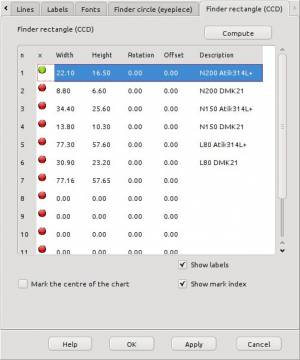 Des del menú: Configuració → Presentació → Rectangle buscador CCD
Des del menú: Configuració → Presentació → Rectangle buscador CCD
Com per als oculars, aquesta pestanya permet definir el camp de visió de les vostres càmeres CCD. El camp és un rectangle en el què l'alçada i l'amplada s'expressen en minuts. És paral·lel a l'equador celest, al centre del mapa. Rotació i Decalatge tenen el mateix significat que per als oculars.
L'angle de rotació pot ser canviat interactivament des de la presentació de la carta.Activeu la rotació amb les tecles Maj+C per girar la càmera principal,Maj+G por girar el guiador o Maj+S per girar ensems tots dos.
Podeu fer clic al botó Calcula per obrir un senzill calculador del camp de visió per al telescopi i la càmera.
Una forma senzilla de fer que els oculars o captadors CCD es mostrin o no és amb la icona  en la barra d'objectes o amb el menú Carta → Línies/Graelles → Mostra marca .
en la barra d'objectes o amb el menú Carta → Línies/Graelles → Mostra marca .